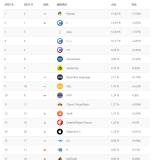参考官方文档 http://www.runoob.com/python/python-install.html
Python已经被移植在许多平台上(经过改动使它能够工作在不同平台上)。
您需要下载适用于您使用平台的二进制代码,然后安装Python。
如果您平台的二进制代码是不可用的,你需要使用C编译器手动编译源代码。
编译的源代码,功能上有更多的选择性, 为python安装提供了更多的灵活性。
以下为不同平台上安装Python的方法:
Unix & Linux 平台安装 Python:
以下为在Unix & Linux 平台上安装 Python 的简单步骤:
- 打开WEB浏览器访问http://www.python.org/download/
- 选择适用于Unix/Linux的源码压缩包。
- 下载及解压压缩包。
- 如果你需要自定义一些选项修改Modules/Setup
- 执行 ./configure 脚本
- make
- make install
执行以上操作后,Python会安装在 /usr/local/bin 目录中,Python库安装在/usr/local/lib/pythonXX,XX为你使用的Python的版本号。
Window 平台安装 Python:
以下为在 Window 平台上安装 Python 的简单步骤:
- 打开WEB浏览器访问http://www.python.org/download/
- 在下载列表中选择Window平台安装包,包格式为:python-XYZ.msi 文件 , XYZ 为你要安装的版本号。
- 要使用安装程序 python-XYZ.msi, Windows系统必须支持Microsoft Installer 2.0搭配使用。只要保存安装文件到本地计算机,然后运行它,看看你的机器支持MSI。Windows XP和更高版本已经有MSI,很多老机器也可以安装MSI。
- 下载后,双击下载包,进入Python安装向导,安装非常简单,你只需要使用默认的设置一直点击"下一步"直到安装完成即可。
MAC 平台安装 Python:
最近的Macs系统都自带有Python环境,但是自带的Python版本为旧版本,你可以通过链接http://www.python.org/download/mac/ 查看MAC上Python的新版功能介绍。
MAC上完整的Python安装教程你可以查看:http://www.cwi.nl/~jack/macpython.html
环境变量配置
程序和可执行文件可以在许多目录,而这些路径很可能不在操作系统提供可执行文件的搜索路径中。
path(路径)存储在环境变量中,这是由操作系统维护的一个命名的字符串。这些变量包含可用的命令行解释器和其他程序的信息。
Unix或Windows中路径变量为PATH(UNIX区分大小写,Windows不区分大小写)。
在Mac OS中,安装程序过程中改变了python的安装路径。如果你需要在其他目录引用Python,你必须在path中添加Python目录。
在 Unix/Linux 设置环境变量
- 在 csh shell: 输入
setenv PATH "$PATH:/usr/local/bin/python", 按下"Enter"。 - 在 bash shell (Linux): 输入
export PATH="$PATH:/usr/local/bin/python",按下"Enter"。 - 在 sh 或者 ksh shell: 输入
PATH="$PATH:/usr/local/bin/python", 按下"Enter"。
注意: /usr/local/bin/python 是Python的安装目录。
在 Windows 设置环境变量
在环境变量中添加Python目录:
- 在命令提示框中(cmd) : 输入
path %path%;C:\Python, 按下"Enter"。
注意: C:\Python 是Python的安装目录。
--------------
一、下载python源码包
打开ubuntu下的shell终端,通过wget命令下载python源码包,如下图所示:

将python-2.7.3.tgz下载至/opt目录下。
二、python的解压

三、python的编译与安装
在对python进行编译之前,必须对它进行配置。在unix/linux平台上的安装过程中,配置和编译过程全部已经自动化了,我们所需要做的就是输入几条命令然后回车即可。
通过执行脚本./configure开始编译, 这一过程可以决定系统的配置并创建相应的Makefile文件。你也可以传递一些参数选项来配置这个脚本。当这一步完成后,就可以运行make了。操作如下图所示:

通过添加--prefix用于指定python的安装路径于/usr/local/python2.7,配置完成后,我们就可以执行make操作了.

上面make编译的时间可能会比较长,大概5-6分钟,完成之后我们就可以进行安排操作了,输入指令make install(注意权限), 如下:

下面我们查看一下安装后的python目录,指令如下:

上面在./configure的时候增加python的安装目录,所以我们用ls命令查看此目录的信息。其中bin目录下用于存放python的相关执行程序。
但是,由于这是我们自己手动将python安装于/usr/local/python2.7目录下,此时$PATH环境变量无法找到此目录下的python解释器,为此可以增加一个软链接,代码如下:

通过ln -s /usr/local/python2.7/bin/python /bin/python2.7命令可以在/bin路径下创建一软链接文件python2.7,当访问此链接文件,就可以间接地访问/usr/local/python2.7下的python程序了。这种方式与windows下的快捷方式类似。
下面可以通过运行python命令交互模式以查看刚刚安装的python版本情况:

如上所示,通过直接执行python2.7可以访问/usr/local/python2.7下的python解释器,其版本为Python 2.7.3,这个正是我们刚刚下载的python版本,或者也可以通过命令:
python2.7 -V来查看。至此Python安装结束。
四、Setuptools的安装过程
1、setuptools的下载
setuptools源码的下载与python类似,google上一搜索第一个便是,通过wget命令来下载,指令如下:

2、setuptools的解压

3、setuptools的编译及安装
编译如下,用python2.7版本的程序来执行setup.py脚本,此脚本带参数build,执行编译过程。
(注意:如果用其它版本的python解释器来执行时,如python2.6,将把setuptools安装至相应的版本目录下)

如果编译OK,就可以进行安装了,与上述指令类似,如下:

如果不出问题就已经安装成功了,但是目前我安装不成功,显示如下错误:

根据错误提示,主要错误在于“Compression requires the (missing) zlib module“,错误原因在于缺少zlib模块,但是最根本原因在于安装python2.7.3之前未进行依赖检查,最好通过命令sudo apt-get build-dep python进行检查。所以要解决zlib module缺少的问题,必须在安装python2.7.3之前先安装zlib1g-dev软件包,安装完成后再重新安装python2.7.3,然后再运行sudo python2.7 setup.py install,此时才可正常解决问题,如下所示:

出现以上图就表明setuptools工具已经安装成功。并且可以看到此setuptools安装的路径在/usr/local/python/python2.7目录下。
我们可以查看一下:

我们可以看到在刚安装的python目录下存在一些easy_install程序,这些就是setuptools工具的一些程序,方便我们后期安装第三方模块使用, 在此我们继续作个软链接:

这样,当我们直接输入easy_install就可以访问此程序了。
4、用setuptools自动安装django及numpy
安装django命令如下:

出现以上问题的解决办法只有一个,即在安装python2.7.3之前未安装libssl-dev库,因此需要安装此库,然后再重新按上述方式安装一遍python和setuptools,最后再用easy_install安装django,此时才能成功安装。安装libssl-dev库命令如下:
sudo apt-get install libssl-dev
安装numpy命令如下:
sudo easy_install numpy
就可以自动安装了,这种方式和sudo apt-get install 类似
http://blog.csdn.net/ab198604/article/details/8681851
本文转自茄子_2008博客园博客,原文链接:http://www.cnblogs.com/xd502djj/p/4686863.html,如需转载请自行联系原作者。